1인칭 슈팅 게임의 팬이라면 아마도 Call of Duty: Modern Warfare 2(COD MW2)를 플레이했을 것입니다. 이 장르에서 가장 인기 있는 게임 중 하나이며, 믿을 수 없을 정도로 재미있는 게임이라는 데에는 그만한 이유가 있습니다. 그러나 일부 플레이어는 게임, 특히 'Steam에서 연결 끊김' 오류와 같은 문제를 겪고 있습니다. 이 문제가 발생하더라도 걱정하지 마십시오. 해결 방법이 있습니다.
가장 먼저 해야 할 일은 최신 버전의 Steam이 설치되어 있는지 확인하는 것입니다. 그렇지 않은 경우 Steam 웹 사이트에서 다운로드할 수 있습니다. 최신 버전이 설치되면 게임을 다시 실행해 보십시오. 여전히 오류가 발생하면 문제 해결을 조금 더 수행해야 합니다.
잠재적인 해결 방법 중 하나는 게임 파일의 무결성을 확인하는 것입니다. 이렇게 하려면 Steam 라이브러리에서 게임을 마우스 오른쪽 버튼으로 클릭하고 '속성'을 선택합니다. '로컬 파일' 탭에서 '게임 파일 무결성 확인'을 클릭합니다. 이렇게 하면 손상되거나 누락된 파일이 있는지 확인하고 필요한 경우 교체합니다. 완료되면 게임을 다시 시작하십시오.
유용한 엑셀 팁
여전히 문제가 있는 경우 Steam clientregistry.blob 파일을 삭제해야 할 수 있습니다. 이 파일은 때때로 손상되어 'Steam에서 연결 끊김' 오류가 발생할 수 있습니다. 파일을 삭제하려면 Steam을 종료하고 Steam 설치 폴더로 이동하십시오. 대부분의 경우 이 폴더는 C:Program FilesSteam에 있습니다. Steam 폴더에 있으면 clientregistry.blob 파일을 삭제합니다. 삭제되면 Steam을 다시 시작하고 게임을 다시 실행해 보십시오.
여전히 문제가 있는 경우 Steam 지원에 문의해 보세요. 추가로 문제를 해결하는 데 도움을 줄 수 있습니다. 이 솔루션 중 하나가 'Steam 연결 끊김' 오류를 수정하여 COD MW2를 다시 플레이할 수 있기를 바랍니다.
다음과 같은 오류 메시지가 표시되는 경우 스팀으로 잠금 해제 시작하려고 할 때 또는 재생하는 동안 콜 오브 듀티: 모던 워페어 II Windows 11 또는 Windows 10 게임기에서 게임이 충돌하는 경우 이 게시물은 이 오류에 가장 적합한 수정 사항을 제공하기 위한 것입니다. 영향을 받은 게이머는 다른 Steam 게임에는 COD: MW2 외에는 이 문제가 없으며 오류가 하루에 여러 번 발생한다고 보고했습니다.

MW2에서 계속 연결이 끊어지는 이유는 무엇입니까?
몇 가지 이유로 Windows 11/10 게임 설치에서 Modern Warfare 2의 Steam 연결 끊김 문제가 계속 발생할 수 있지만 대부분은 인터넷/네트워크 연결 문제입니다. 따라서 문제 해결을 위해 인터넷 연결을 확인하고 가능한 경우 다른 연결을 시도할 수 있습니다. Wi-Fi를 통해 인터넷 장치에 연결되어 있는 경우 유선(이더넷) 연결을 시도하십시오. COD: MWII가 방화벽을 통해 허용되는지 확인할 수도 있습니다.
vt-x / amd-v
Windows PC에서 'Steam COD MW2 연결 끊김' 오류 수정
Call of Duty: Modern Warfare II가 실행되지 않거나 플레이하는 동안 충돌이 발생하고 다음과 같은 오류 메시지가 표시되는 경우 스팀으로 잠금 해제 , 아래의 권장 수정 사항을 적용하여 Windows 11/10 게임 PC의 문제를 해결할 수 있습니다.
- 초기 체크리스트
- 충돌에 대한 Modern Warfare II 서버 상태 확인
- Battle.net 런처에서 MWII 게임을 실행합니다.
- VPN/GPN에서 연결 해제(해당하는 경우)
- 유선(이더넷) 연결로 전환
나열된 각 솔루션과 관련된 프로세스 설명을 살펴보겠습니다.
1] 초기 체크리스트
솔루션을 제대로 진행하기 전에 다음 작업을 수행하고 각 작업을 완료한 후 문제가 해결되었는지 확인할 수 있습니다.
- Steam에서 로그아웃한 다음 다시 로그인하세요.
- 게임용 PC를 다시 시작합니다.
- 게임과 모든 드라이버가 최신 버전인지 확인하십시오.
- 게임 파일의 무결성 확인 .
- Steam Cleaner로 Steam 다운로드 캐시 지우기
- 시스템을 이전 지점으로 복원하십시오.
읽다 : Steam이 온라인 상태가 되지 않고 오프라인 상태가 됩니다.
2] Modern Warfare II 서버의 충돌 상태를 확인하십시오.
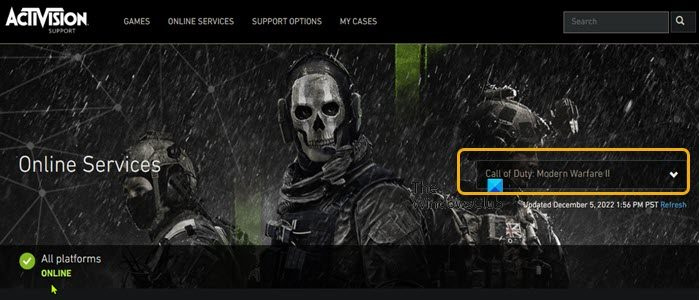
Activision 서버는 점검 중일 수 있으므로 스팀으로 잠금 해제 - 현재 겪고 있는 Modern Warfare II 문제. 따라서 현재 Modern Warfare 2 서버 상태를 먼저 확인할 수 있습니다. support.activision.com/onlineservices - 게임 서버가 다운된 경우 게임 서버가 온라인 상태가 될 때까지 잠시 기다린 후에 게임 플레이로 즉시 돌아갈 수 있습니다. 반면에 서버가 가동되어 실행 중이지만 문제가 지속되는 경우 다음 솔루션으로 이동할 수 있습니다.
3] Battle.net 런처에서 MWII 게임을 실행합니다.
영향을 받는 일부 PC 게이머는 Battle.net 런처에서 게임을 실행하여 문제를 해결할 수 있다고 보고했습니다. Battle.net 앱이 표시되는 경우 설치하다 버튼을 클릭하지만 이미 게임을 설치한 경우 클릭하면 됩니다. 게임 찾기 '설치' 버튼 아래에서 게임을 설치한 폴더를 선택합니다. 올바른 폴더를 선택하면 설치 버튼이 놀다 단추.
그래서, 당신은 그것을 시도하고 그것이 당신에게도 효과가 있는지 확인할 수 있습니다! 그렇지 않으면 다음 수정을 계속할 수 있습니다.
4] VPN/GPN 연결 해제(해당하는 경우)
정상적인 상황에서 VPN/GPN은 인터넷 연결 속도를 높일 수 없습니다. 인터넷 서비스 공급자(ISP)가 일반적으로 차단이라고 하는 일종의 차단을 설정한 경우 한 가지 예외가 있습니다. 대역폭 연결 속도를 인위적으로 제한하는 연결에서. 그러나 다른 경우에는 VPN으로 인해 연결 속도가 느려질 수 있습니다.
따라서 Windows 11/10 게임 머신에서 Call of Duty: Modern Warfare II를 플레이하고 VPN을 사용하는 동안 Steam과의 연결이 끊어지면 거리, 서버 부하 및 암호화를 비롯한 여러 요인 때문일 수 있습니다. 이 모든 것은 보안되지 않은 연결보다 빠른 VPN 연결 속도에 훨씬 작은 영향을 미치는 몇 가지 사소한 요소로 이루어집니다. 이는 VPN 연결의 특성 때문입니다. 일반적으로 인터넷에 연결할 때 ISP 서버에 연결한 다음 방문하려는 사이트에 연결합니다. VPN을 사용하면 연결이 ISP 서버에서 VPN 서버로 리디렉션된 다음 웹사이트로 리디렉션됩니다.
그러나 VPN을 비활성화하거나 활성화한 상태에서 속도 테스트를 실행할 수 있습니다. 결과는 일반적으로 정확하지 않지만 다른 서버와 마찬가지로 ISP 서버에 과부하가 걸리거나 속도에 영향을 미치는 다른 요인이 있을 수 있습니다. 켜져 있지 않은 경우 더 높게 나올 수 있습니다.
읽다 : Steam이 계속 연결 해제되었다가 다시 연결됩니다.
5] 유선(이더넷) 연결로 전환
Wi-Fi 연결이 제공하는 편리함, 다른 요인들 사이의 이동성은 특히 여러 장치를 동일한 네트워크에 연결하는 경우 무선 연결이 공통 채널을 사용하여 데이터를 전송하기 때문에 약간의 속도를 요할 수 있습니다. 집에 있는 많은 컴퓨터, 전화, 게임 콘솔로 인해 속도가 느려질 수 있습니다. 이 경우 적어도 게임 플레이 중에는 유선(이더넷) 연결로 전환하면 인터넷 연결이 향상될 수 있습니다.
이 장치에 대한 드라이버 서비스가 비활성화되었습니다.
어떤 이유로 현재 이더넷을 통해 연결되어 있고 이 문제가 발생하는 경우 WiFi 인터페이스를 대신 사용하고 아래 팁에 따라 연결을 개선할 수 있습니다.
- 무선 액세스 포인트와 장치를 같은 방에 두십시오.
- 진행 중인 스트림 및 다운로드를 중지하거나 일시 중지합니다.
- Wi-Fi 네트워크에서 사용하지 않는 모든 장치를 분리하십시오.
- 인터넷 장치가 컴퓨터와 분리되어 있지 않은지 확인하십시오.
- 공유기의 관리자 설정에서 채널 선택이 '자동'으로 설정되어 있는지 확인하세요(공유기 설명서 참조).
읽다 : 모던워페어 전송오류로 인해 비활성화 되는 현상 수정
Steam에서 장애인이라고 표시되는 이유는 무엇입니까?
Steam 클라이언트가 게임기에서 제대로 작동하는 데 필요한 인터넷 연결로 인해 Steam과의 연결이 끊어질 가능성이 큽니다. 경우에 따라 Steam 서버의 오류로 인해 Steam 클라이언트 연결이 끊어질 수 있습니다. 이 경우 Steam 서버가 다시 온라인 상태가 될 때까지 기다릴 수 있습니다. 장애가 지역적인 경우 VPN을 사용하여 문제가 해결되는지 확인할 수 있습니다.
읽다 : Windows PC에서 Steam 서버의 Steam 연결 문제를 수정합니다.
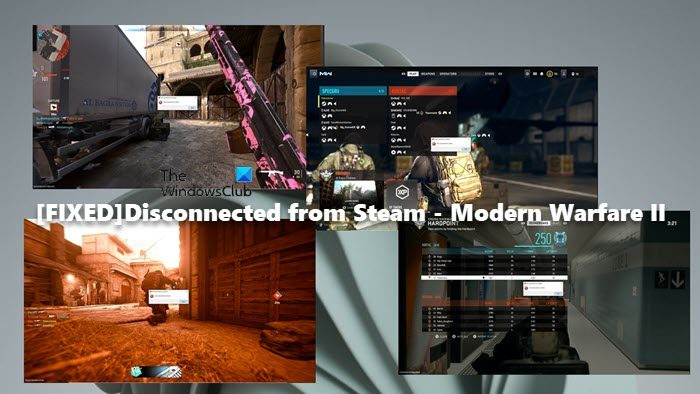












![Windows 오류 보고 이벤트 ID 1001 [수정]](https://prankmike.com/img/errors/44/windows-error-reporting-event-id-1001-fixed-1.jpeg)

